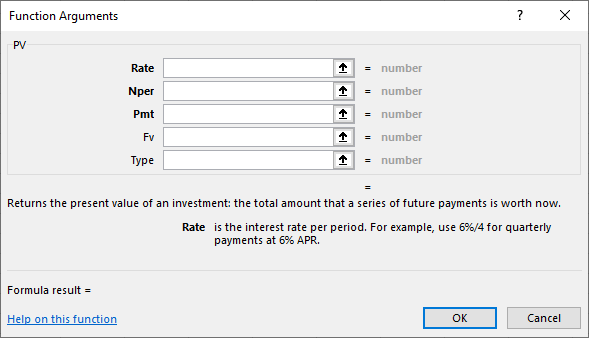Gunakan kotak dialog Argumen Fungsi untuk membantu Anda menyisipkan argumen yang benar untuk fungsi yang dipilih.
Catatan: Dialog argumen fungsi akan menyesuaikan tergantung pada fungsi yang Anda pilih. Gambar berikut ini memperlihatkan dialog untuk fungsi PV (Nilai Saat Ini).
Nama fungsi
Nama fungsi yang Anda gunakan ditampilkan di bagian atas kotak dialog.
Kotak argumen
Dialog menampilkan kotak untuk setiap argumen dalam fungsi yang Anda pilih. Setiap nama argumen dicantumkan bersama dengan kotak untuk memasukkan nilai atau rentang Anda dan tipe data yang diharapkan.
Klik panah atas dalam salah satu kotak argumen untuk menyembunyikan kotak argumen dan hanya menampilkan bilah rumus.
Deskripsi fungsi dan argumen
Di bawah kotak argumen, Anda akan melihat deskripsi fungsi yang dipilih.
Klik di salah satu kotak argumen untuk melihat deskripsi tujuan argumen yang dipilih. Dialog juga menampilkan contoh untuk beberapa argumen.
Hasil rumus
Menampilkan hasil fungsi dengan nilai argumen yang Anda pilih dalam kotak argumen.
Bantuan tentang fungsi ini
Menampilkan topik bantuan referensi di jendela Bantuan untuk fungsi yang saat ini dipilih.